http://blog.threepress.org/2009/09/16/when-to-embed-fonts-in-epub-files/
Пример отображения книги epub, в которую не встроены кириллические шрифты. Просмотр в Adobe® Digital Editions (попутно замечу, что данная программа у многих создателей книг является эталонной):
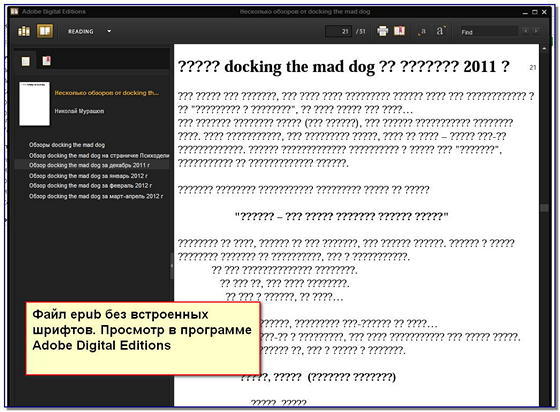
Последовательность действий для встраивания шрифтов:
1. Создайте новый файл epub
2. В отдельную папку скачайте и сохраните нужный шрифт (в примере использован шрифт Liberation Serif)
Добавление шрифтов normal, bold, italic в папку Fonts внутри книги:
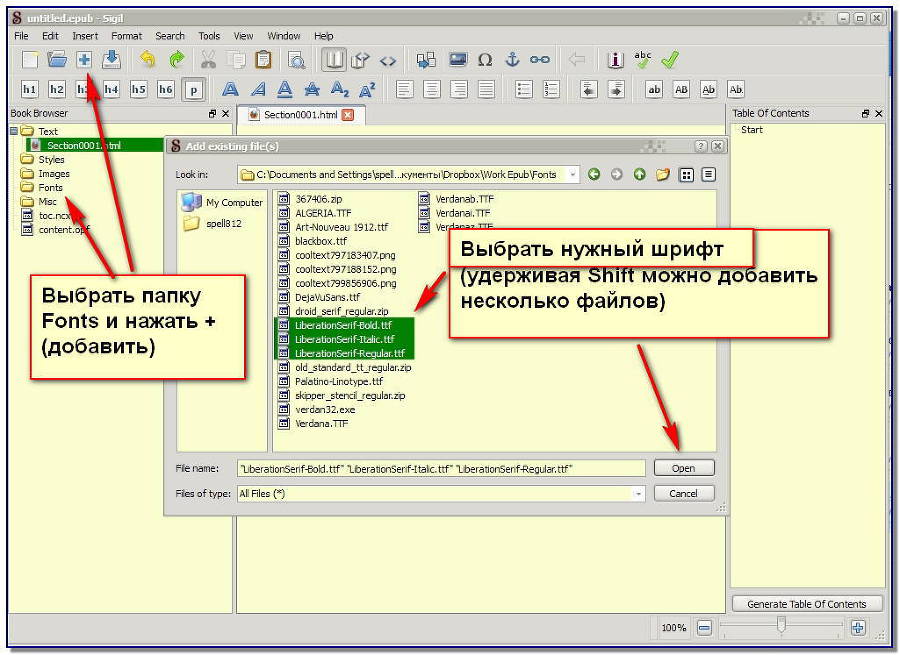
3. Добавление в книгу файла CSS (таблица стилей)
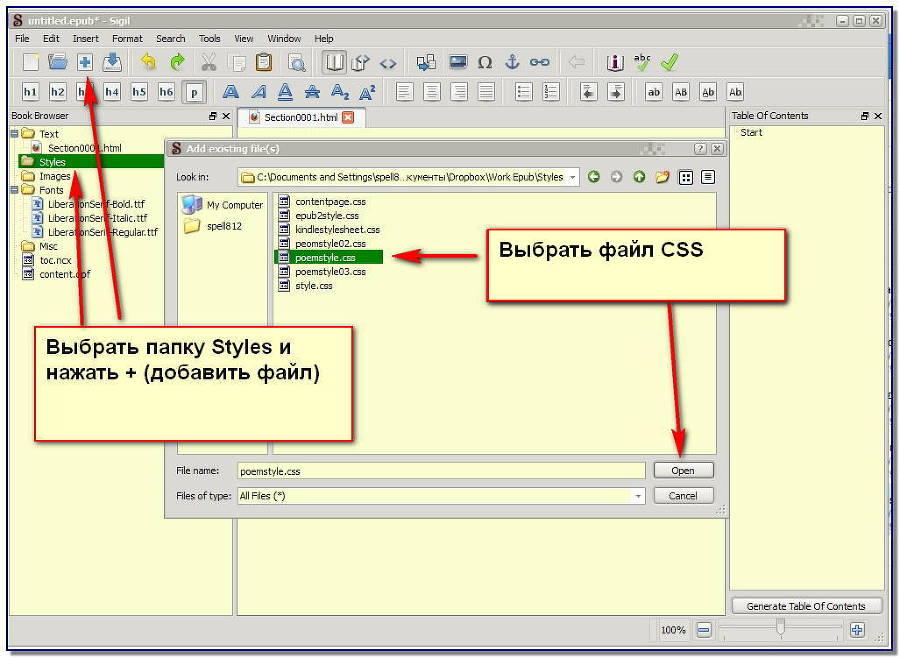
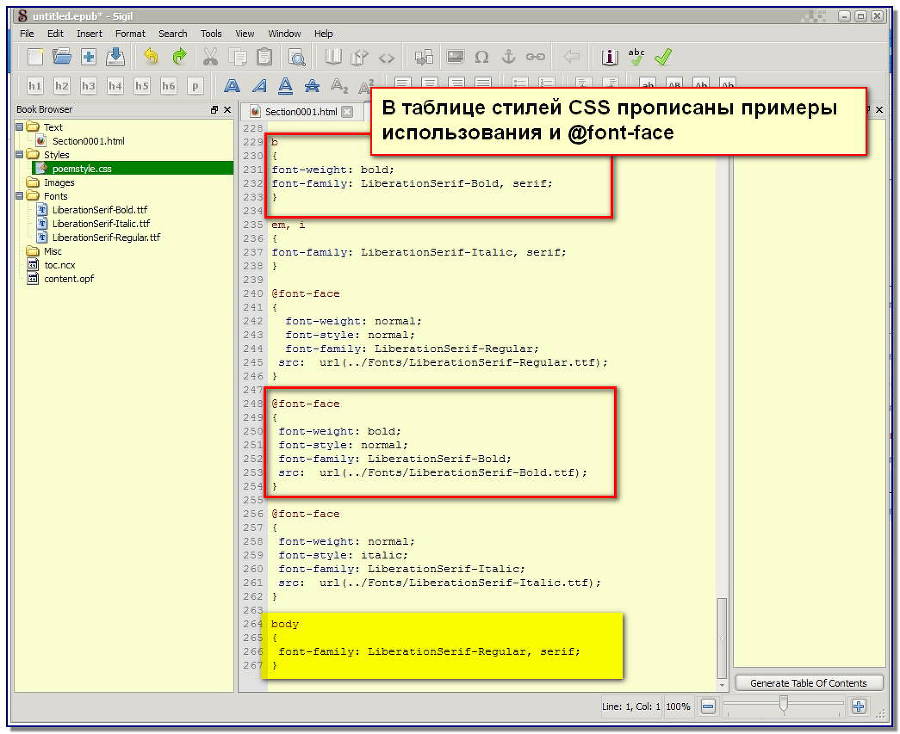
Далее продемонстрировано использование таблицы стилей и встроенных шрифтов для отображения форматирования текста в книге.
4. Проверяем, что таблица стилей и встроенные шрифты работают
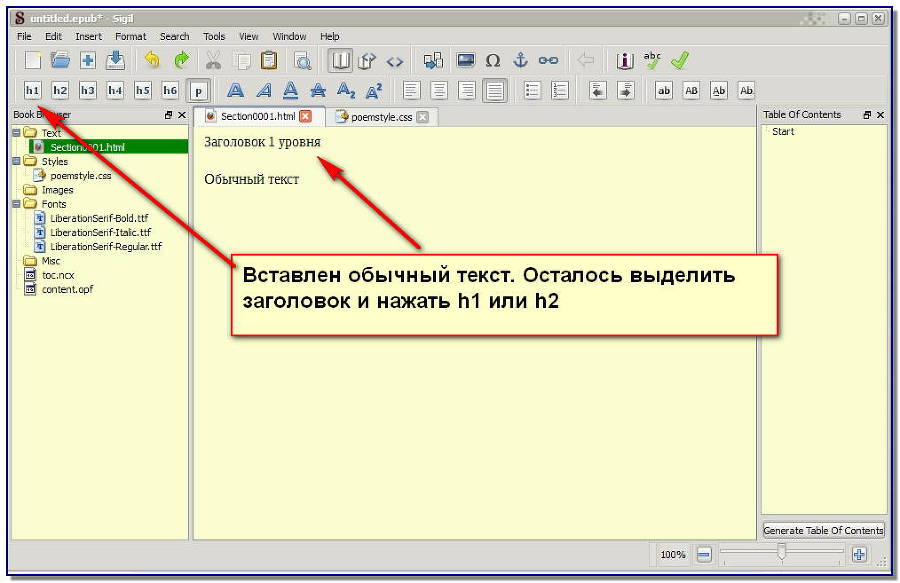
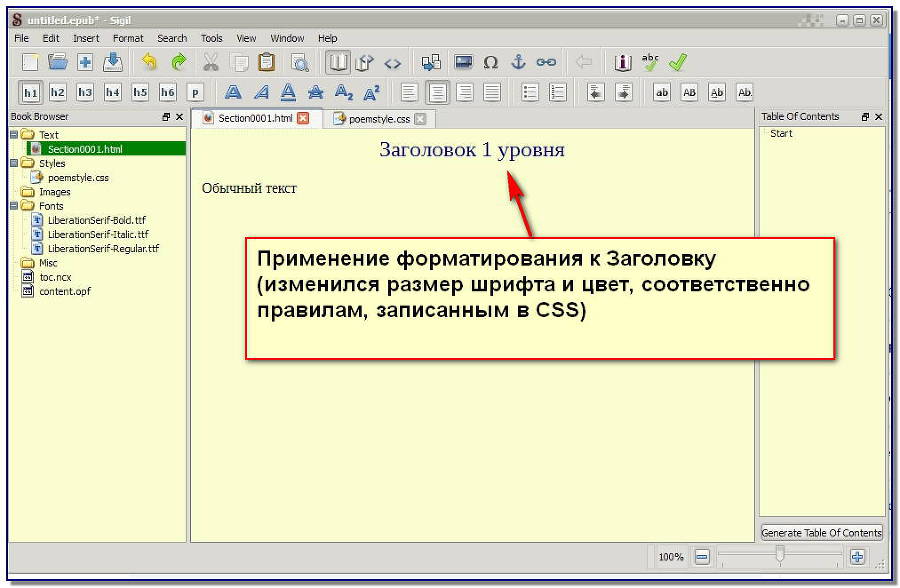
Вот как Liz Castro описывает встраивание шрифтов в epub в публикации Embedding Fonts in EPUB-iPad, iPhone AND nook (april 12, 2011) by Liz Castro
http://www.pigsgourdsandwikis.com/2011/04/embedding-fonts-in-epub-ipad-iphone-and.html
Первое: добавить шрифт в книгу обычным способом – дописав в начале CSS указание @font-face, что-то типа этого:
@font-face{font-family: Prophecy Script;font-style: normal;font-weight: normal;src:url("Fonts/Prophecy_Script.ttf");}Это сделает шрифт доступным. Для применения шрифта к тексту надо дописать его использование к стилю отображения, например, параграфа вида letter (пример ниже).
p.letter{ font-family: "Prophecy Script"; font-weight: normal; font-style: normal; font-size: 1em; margin: 1em 0 0 0; -webkit-hyphens:none;}Далее следует убедиться, что данный стиль действительно применяется в каком-то из файлов HTML книги:
<p class="letter">Warren Cty Ky March 11th</p>Последний этап – добавить файл с названием com.apple.ibooks.display-options.xml в папку META-INF (открыть книгу архиватором и добавить файл. В программе Sigil это не делается). Этот файл позволяет программе iBooks в устройствах Apple сообщить, что в книге встроены собственные шрифты. Файл можно создать в программе Notepad++
Всё содержимое:
<display_options><platform name="*"><option name="specified-fonts">true</option></platform></display_options>Решает ли встраивание шрифтов все проблемы? Конечно же нет.
– не все ридеры поддерживают чтение встроенных шрифтов;
– существуют лицензионные ограничения на использование очень многих шрифтов.
––––––––––
Примерно та же последовательность действий описывается в статье How to Embed Fonts in an Epub or Kindle ebook @font-face by Suzanne Fyhrie Parrott
http://www.firststepspublishing.com/2012/03/embed-fonts-epub-kindle/
––––––––––
Почему вопрос актуален? В большинстве случаев проблемы предлагается решать довольно сложными способами (в программе Calibre с подключением плагинов, перегоняя в fb2 и далее онлайн-конвертер fb2 в epub, который встраивает шрифты и т.д.).
= Вот публикация в ЖЖ-сообществе ru_nook от 10.09.2010
"Костыли для epub" – о проблемах чтения книг на русском языке у пользователей Nook
http://ru-nook.livejournal.com/429.html
= В ЖЖ-сообществе kindle_direct также проходят вопросы по чтению кириллицы в epub
http://kindle-direct.livejournal.com/5890.html
= Конвертируем FB2 в EPUB для NOOK 1st
http://mynook.ru/konvertiruem-fb2-v-epub-dlya-nook/
= В разделе Вопросы и Ответы (Сайт для владельцев ридеров Nook)
http://mynook.ru/faq/
На вопрос о поддержке кириллицы в ответе сказано:
"Начнём с того, что NOOK предназначен только для американского рынка и B&N официально заявляют только о поддержке западноевропейский языков. Однако, это не говорит о том, что книги на русском читать нельзя.
Nook отлично показывает книги ePub со встроенными (embedded) шрифтами. Если шрифты не встроены в книгу, то вместо букв вы увидите вопросительные знаки. Встроить шрифты можно с помощью различных программ для конвертирования книг — Calibre, ePubGen и других.
Но есть способ лучше — установить прошивку от mynook.ru. В этом случае вы сможете сами выбрать оптимальный для себя набор шрифтов и необходимость в конвертировании книг пропадёт."
= http://nookdevs.com/Font_Changes#Instructions_for_Linking_3rd_Party_Fonts_from_ePubs
= "Встроить русский шрифт в книгах EPUB – инструкция с картинками"
http://paul-kamp.livejournal.com/445889.html
= Let's embed fonts into non Western ePub books of choice!
http://www.nookboards.com/forum/73-original-nook/9476-lets-embed-fonts-into-non-western-epub-books-choice.html
= Как русифицировать epub книги. (03.03.2011)
http://bejoy.ru/2011/03/kak-rusificirovat-epub-knigi/
= IriverStory и Русский шрифт в ePub
http://www.the-ebook.org/forum/viewtopic.php?t=13054
-=***=-
Вставляем иллюстрации в книгу
Что необходимо помнить? В названиях файлов иллюстраций не должно быть пробелов, кириллических букв. Многие специалисты рекомендуют давать осмысленные названия для файлов изображений (так будет легче ориентироваться).
Не рекомендуются слишком маленькие изображения, т.к., на небольших экранах (например, смартфоны) картинка будет совсем мелкой. В некоторых программах чтения есть тенденция показывать даже небольшие изображения на всю ширину страницы, и это приводит к значительным искажениям, размытости и пикселизации. Все подготовленные иллюстрации желательно поместить в отдельную папку, проверить их "вес" и размеры.